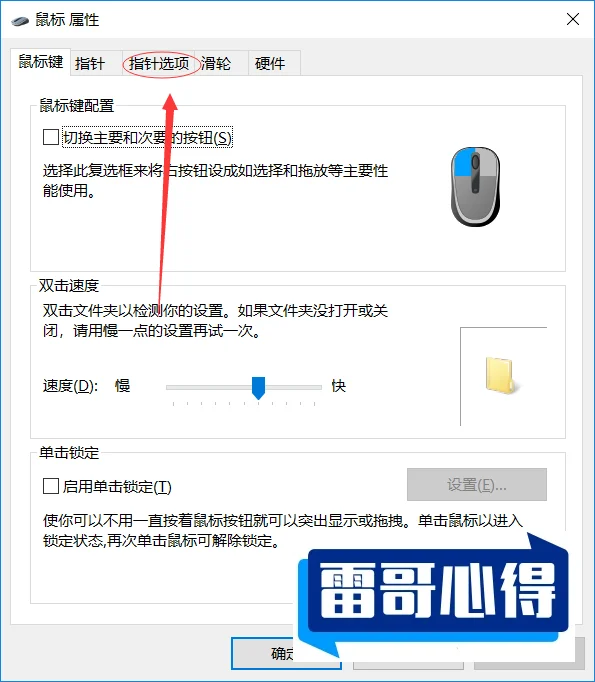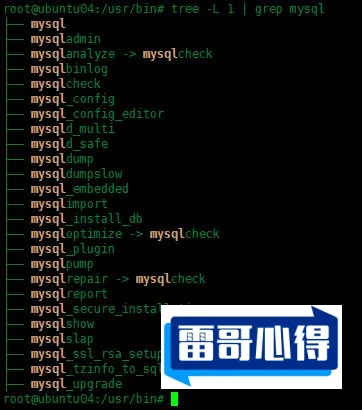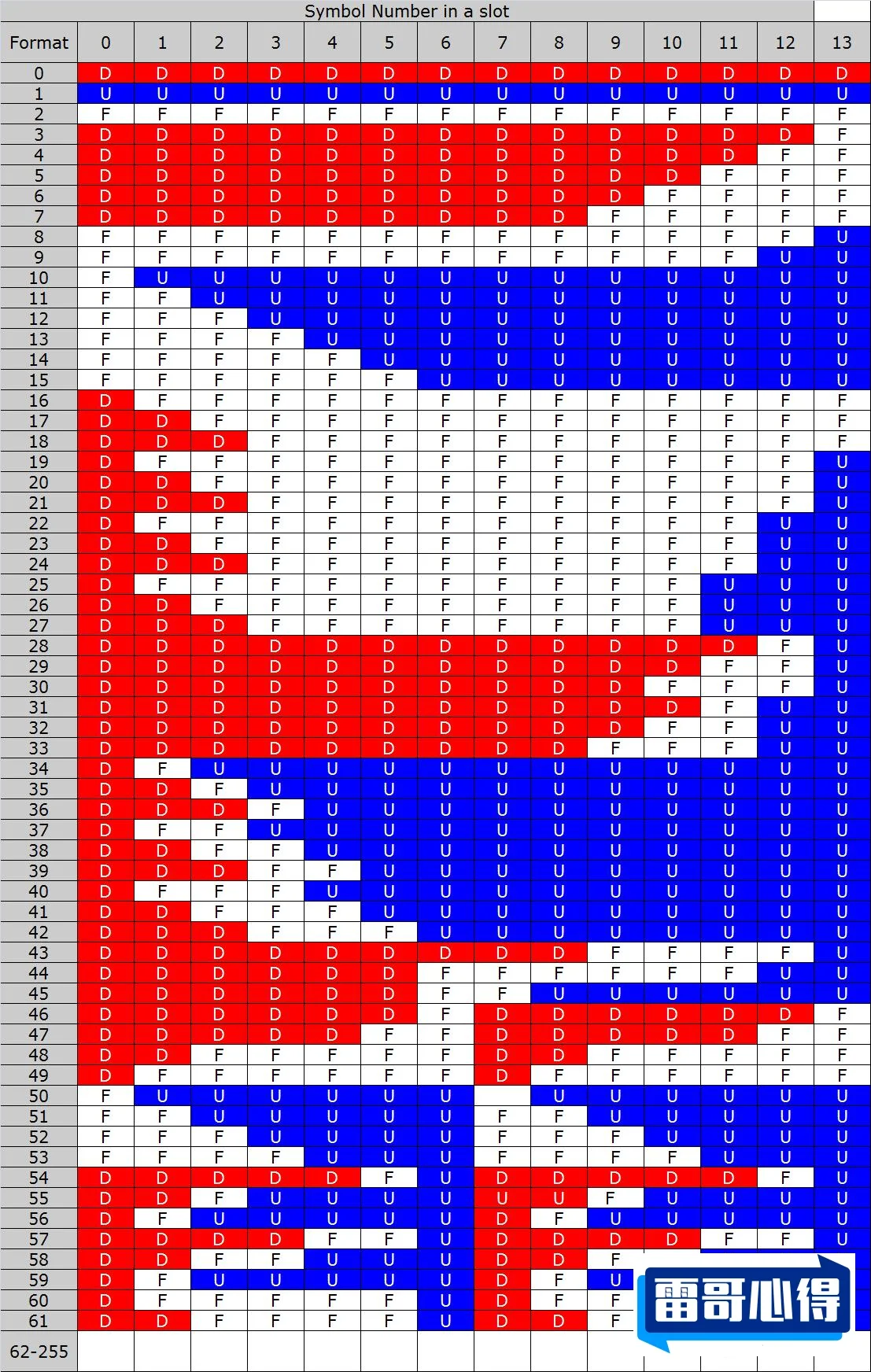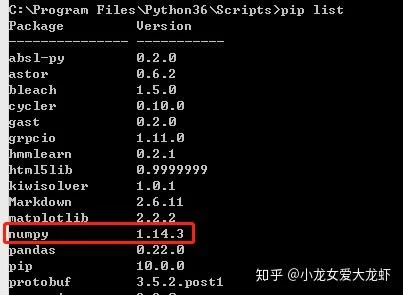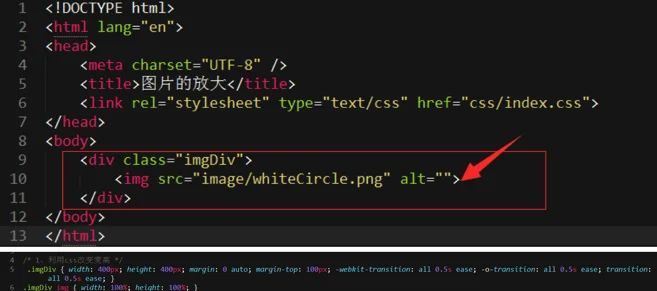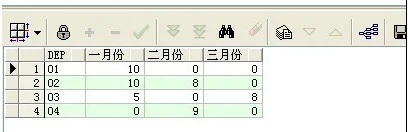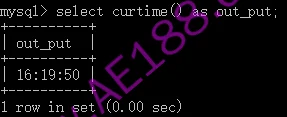Ubuntu锁定屏幕快捷键使用方法和设置教程解答
在Ubuntu系统中,锁定屏幕可以快速保护个人隐私和数据安全,以下是关于Ubuntu锁定屏幕快捷键的使用方法和设置教程:
使用默认快捷键锁定屏幕
Ubuntu系统通常有默认的锁定屏幕快捷键,不同的Ubuntu版本默认快捷键可能有所不同,常见的默认快捷键组合有:
Ctrl + Alt + L:这是比较常见的锁定屏幕快捷键。当你按下这三个键时,系统会立即锁定屏幕,需要输入用户密码才能解锁。
Super + L:“Super”键通常是带有Windows图标的按键。按下此组合键也能快速锁定屏幕。
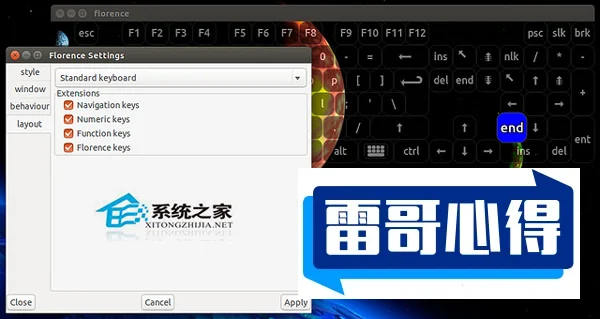
自定义锁定屏幕快捷键
如果你想使用自己习惯的快捷键来锁定屏幕,可以按照以下步骤进行设置:
步骤1:打开设置
点击屏幕左上角的“活动”,在搜索框中输入“设置”,然后点击打开“设置”应用程序。
步骤2:进入键盘快捷键设置
在设置窗口中,点击“键盘”选项,然后滚动到页面底部,点击“查看和自定义快捷键”。
步骤3:添加自定义快捷键
在键盘快捷键设置页面中,点击底部的“+”按钮,会弹出一个新的窗口。在“名称”字段中输入一个描述性的名称,例如“锁定屏幕”;在“命令”字段中输入锁定屏幕的命令“gnome-screensaver-command -l”(适用于GNOME桌面环境)。
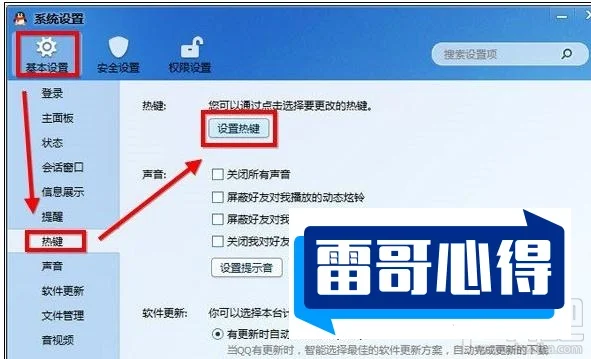
步骤4:设置新的快捷键
输入名称和命令后,点击“设置快捷键”按钮,此时鼠标指针会变成闪烁状态。按下你想要设置的快捷键组合,例如“Ctrl + Shift + L”,然后按下“Enter”键确认。新的快捷键设置就会出现在快捷键列表中。
其他锁定屏幕的方法
除了使用快捷键,还有其他方式可以锁定屏幕:
使用系统菜单:点击屏幕右上角的系统菜单图标,在弹出的菜单中找到“锁定屏幕”选项并点击。
使用命令行:打开终端(可以使用Ctrl + Alt + T组合键),输入“gnome-screensaver-command -l”并按下回车键,即可锁定屏幕。
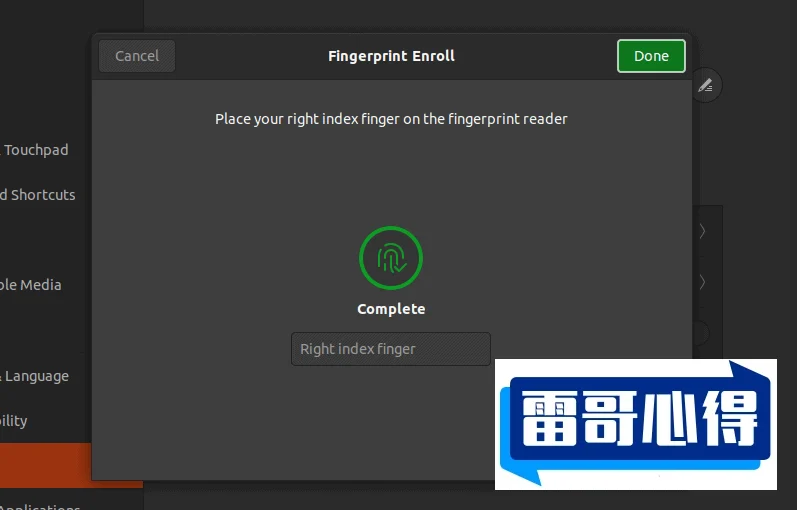
通过以上方法,你可以方便地使用快捷键锁定屏幕,也可以根据自己的需求自定义快捷键。